एक क्लिक के साथ क्रोम एक्सटेंशन कैसे अक्षम करें
यदि आप अक्सर Google क्रोम का उपयोग करते हैं, तो संभावना है कि आपके पास शायद कुछ (या कई) एक्सटेंशन इंस्टॉल हों और ऐड-ऑन बार पर दिखाई दे। हालांकि, ये एक्सटेंशन कुछ कार्य करने के लिए बहुत मददगार हैं, यह ब्राउज़र को भी धीमा कर सकता है, और इसे क्रैश भी कर सकता है। एक्सटेंशन के आधार पर मेरे अधिकांश काम के साथ एक उग्र क्रोम उपयोगकर्ता के रूप में, मुझे विस्तारशीलता स्थापित करके संभावित एक्सटेंशन समस्याओं का निवारण करने का एक तेज़ तरीका मिला। सचमुच एक क्लिक के साथ क्रोम एक्सटेंशन और ऐप्स को सक्षम और अक्षम करने का यह तेज़ तरीका है।
इस सुविधाजनक विस्तार प्रबंधक का उपयोग शुरू करने के लिए, क्रोम वेब स्टोर पर जाएं और विस्तार डाउनलोड करें।
डाउनलोड करने के बाद, ऐड-ऑन बार (ब्राउज़र के शीर्ष-दाएं कोने) पर एक्सटेंशन आइकन दिखाई देना चाहिए। इस पर क्लिक करें और आपको एक्सटेंशन और वेब अनुप्रयोगों की एक सूची दिखाई दे रही है। डिफ़ॉल्ट रूप से, आइटम को एक्सटेंशन या ऐप्स के रूप में वर्गीकृत किया जाता है। एक्सटेंशन आमतौर पर ऐड-ऑन बार में आइकन के साथ दिखाए जाते हैं, जबकि जब आप एक नया टैब खोलते हैं तो ऐप्स बड़े आइकन के रूप में दिखाई देते हैं।
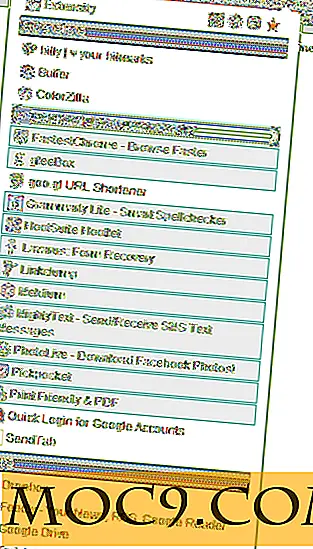
वह एक्सटेंशन या ऐप ढूंढें जिसे आप सक्षम / अक्षम करना चाहते हैं। एक ग्रेड आउट एक्सटेंशन का अर्थ यह अक्षम है, और उस पर क्लिक करने से इसे फिर से सक्षम किया जाएगा। याद रखें कि यह केवल Chrome एक्सटेंशन को सक्षम या अक्षम करने के लिए काम करता है।
ऐप्स के लिए, ऐप नाम पर क्लिक करने से वह ऐप लॉन्च होगा, जैसे कि जब आप किसी नए टैब से उस पर क्लिक करते हैं तो ऐसा होता है। इसलिए यदि आपके पास ड्रॉपबॉक्स स्थापित है, तो आपको इसे अपनी ड्रॉपबॉक्स वेब निर्देशिका (यदि आप लॉग इन हैं) में लाएंगे, या फीडली पर क्लिक करना आपके आरएसएस फ़ीड को एक नए टैब में खोल देगा, और इसी तरह। यदि आप क्रोम से एक वेब ऐप को हटाना चाहते हैं, तो आपको इसे करना होगा क्योंकि आपके पास बिना विस्तार के होगा।
एक्सचेंज डायलॉग बॉक्स क्रोम के एक्सटेंशन मैनेजर मेनू में कुछ शॉर्टकट भी प्रदान करता है। एक नए टैब में मेनू खोलने के लिए पहेली आइकन पर क्लिक करें। यह विकल्प आसान है, खासकर यदि आप एक एक्सटेंशन को हटाना चाहते हैं या इसे गुप्त मोड में अनुमति देना चाहते हैं - कुछ जो आप एक्स्टेंसिटी के साथ नहीं कर सकते हैं।

इस शॉर्टकट के अलावा, अगला आइकन एक्स्टेंसिटी के अपने विकल्पों की ओर जाता है, जो अधिक नहीं हैं। एक विकल्प शीर्ष पर शीर्षलेख दिखाता है (जहां ये शॉर्टकट दिखाए जाते हैं) और दूसरा एक साथ ऐप्स और एक्सटेंशन को समूहित करना है या नहीं।

ऐप्स और एक्सटेंशन को समूहीकृत नहीं करना वर्णमाला क्रम में एक्सटेंशन / ऐप सूची दिखाएगा।

पिछले दो आइकन आपको ट्विटर में एक्स्टेंसिटी साझा करने या वेब स्टोर में रेट करने की अनुमति देते हैं।
मैं लगातार थोड़ी देर के लिए क्रोम एक्सटेंशन को सक्षम और अक्षम करने के लिए एक आसान और अधिक आकर्षक तरीका ढूंढ रहा हूं, और इस विस्तार तक - एक आसान पर्याप्त समाधान प्रतीत नहीं हुआ। अब, मैं बस एक आइकन पर क्लिक कर सकता हूं और अपने द्वारा इंस्टॉल किए गए सभी एक्सटेंशन देख सकता हूं, क्या सक्षम और अक्षम है, और यहां तक कि एक नया टैब खोलने के बिना वेब ऐप्स लॉन्च भी कर सकता है।
विस्तार / ऐप उपयोगकर्ताओं के लिए, सभी प्रतिष्ठानों का ट्रैक रखने के लिए एक्स्टेंसिटी सबसे आसान तरीका है। सबसे महत्वपूर्ण बात यह है कि इसे एक स्वच्छ और सुलभ इंटरफ़ेस में किया जा सकता है जिसके लिए बहुत अधिक काम की आवश्यकता नहीं होती है। यदि आप क्रोम एक्सटेंशन प्रबंधित करने के किसी अन्य तरीके से जानते हैं, तो हमें नीचे दी गई टिप्पणियों में बताएं।






